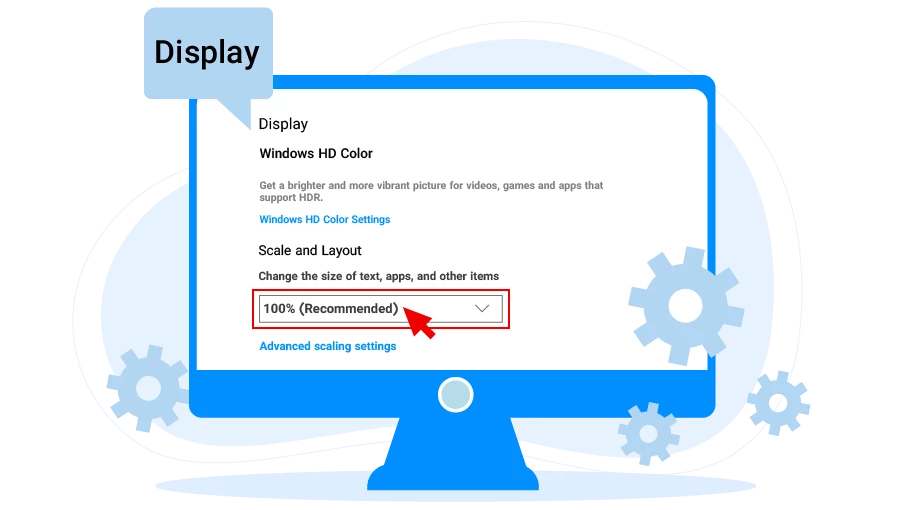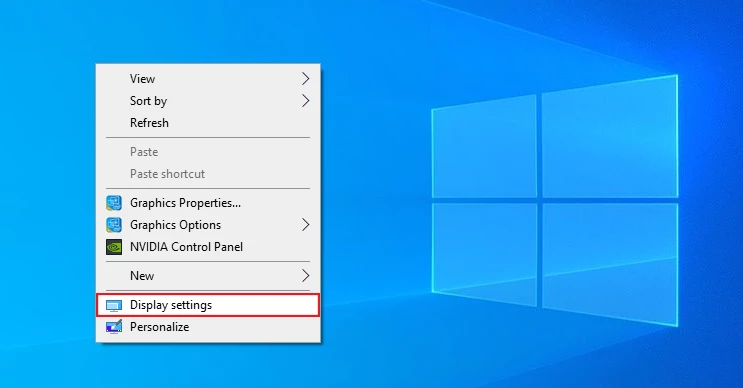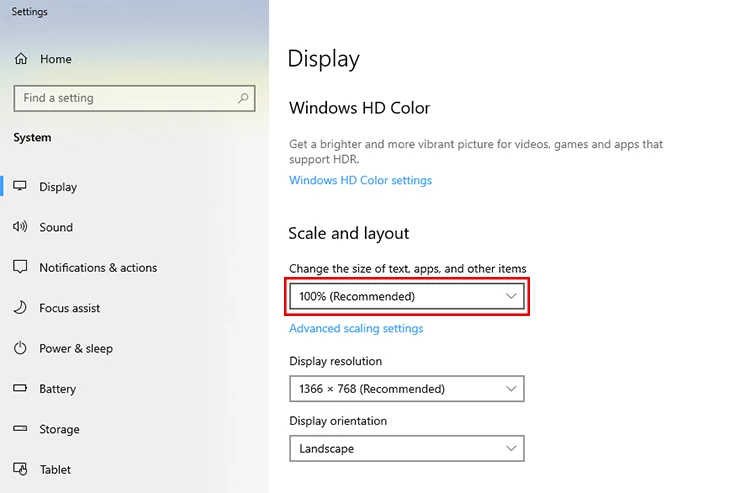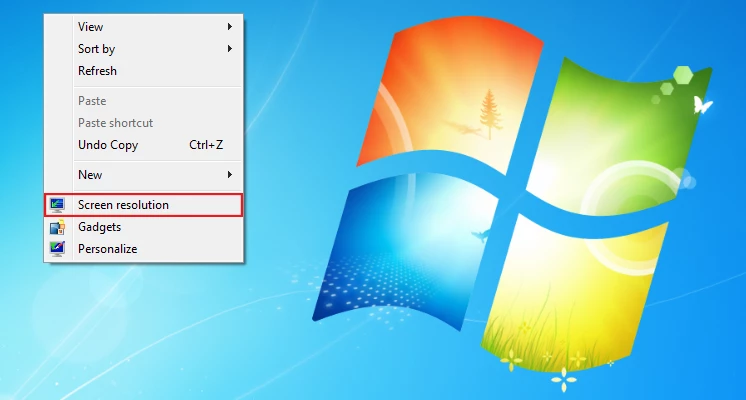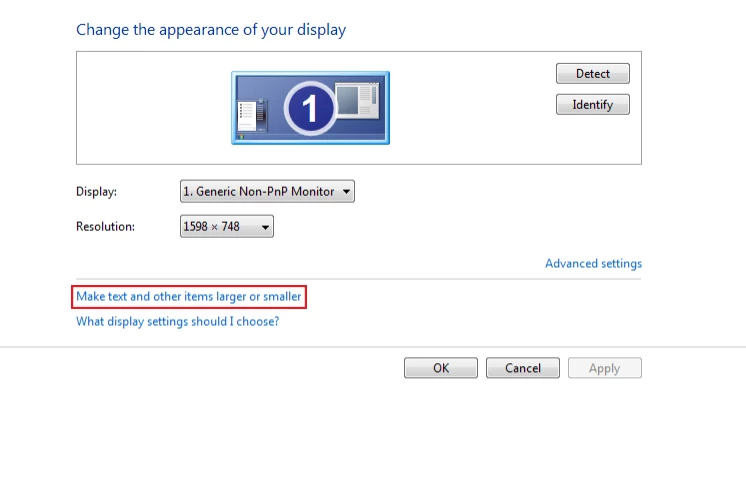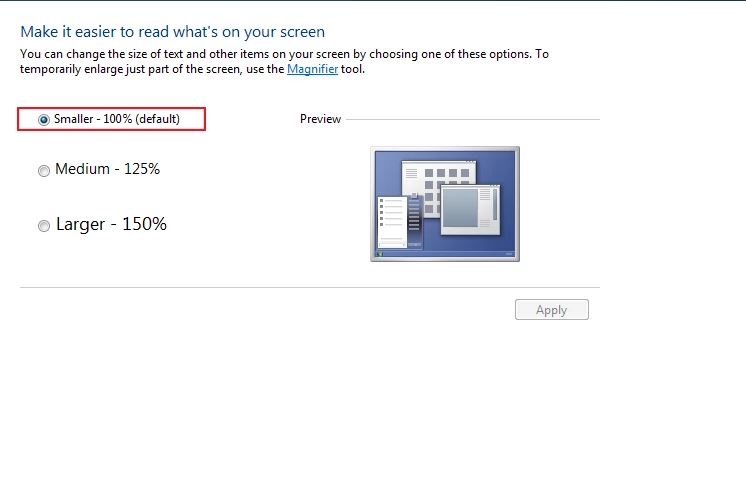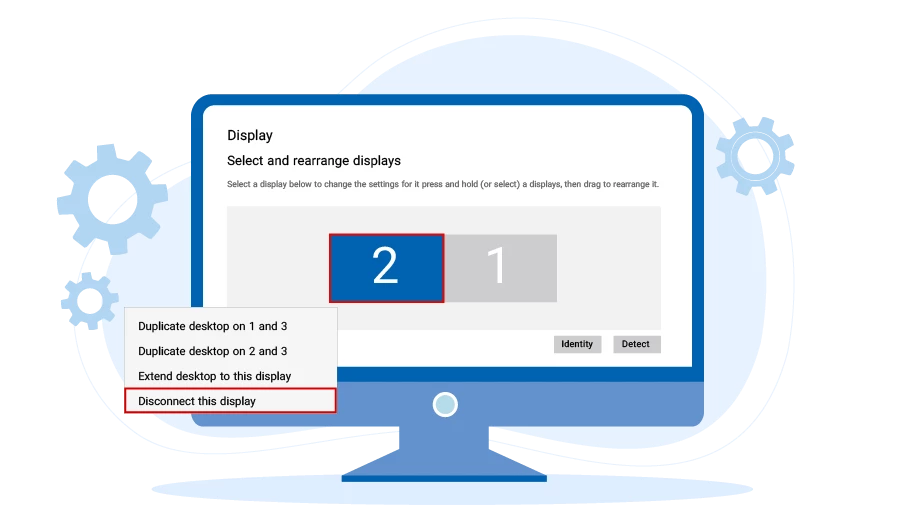Erreur associée à un zoom du moniteur supérieur à 100 %
Table des matières
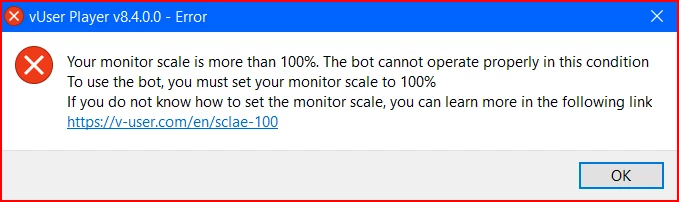
Si vous rencontrez cette erreur après avoir exécuté leLogiciel utilisateur virtuel ; Cela signifie que le zoom du moniteur système est supérieur à 100 % et c'est pourquoi le logiciel ne peut pas fonctionner correctement. Comme il ressort clairement du message d'erreur, pour corriger cette erreur, vous devez régler le zoom de votre écran à 100 %.
Dans cet article, nous avons expliqué comment régler le zoom du moniteur...
Étapes pour régler le zoom du moniteur à 100 % dans Windows 10
Si votre système d'exploitation est Windows 10, vous devez suivre les étapes ci-dessous pour régler le zoom du moniteur à 100 % :
- Tout d'abord, cliquez avec le bouton droit de la souris sur une zone vide de l'écran d'accueil du système (écran du bureau) et sélectionnez l'option Paramètres d'affichage.

-
In the page that opens, from the Scale and Layout section, open the first drop-down menu and
select the 100% option. Simply, your monitor zoom will be set to 100%.

La plupart du temps, le zoom de l'écran ne change pas complètement immédiatement après avoir sélectionné l'option 100 %, et vous devezredémarrez votre système for this setting to be applied correctly and completely to your system. Note that you must restart your system so that the software can operate properly.
Étapes pour régler le zoom du moniteur à 100 % dans Windows 7
Si votre système d'exploitation est Windows 7, suivez les étapes ci-dessous pour régler le zoom du moniteur à 100 %.
- Tout d'abord, cliquez avec le bouton droit de la souris sur une zone vide de l'écran d'accueil du système (écran du bureau) et sélectionnez l'option Résolution de l'écran.

- Dans la fenêtre qui apparaît, sélectionnez « Agrandir ou réduire le texte et les autres éléments ».

- Parmi les trois options disponibles dans cette section, sélectionnez l'option « plus petit -100 % (par défaut) » et appuyez sur le bouton « Appliquer ».

Dans la plupart des cas, le zoom de votre écran ne changera pas complètement immédiatement après avoir sélectionné l'option 100 %, et vous devrez procéder àredémarrez votre système for this setting to be applied correctly and complet your system. Do not forget that you must restart the system so that the software can operate without any errors and problems.